Lenovo BIOS가 USB 디스크에서 부팅할 수 없습니다
- WBOYWBOYWBOYWBOYWBOYWBOYWBOYWBOYWBOYWBOYWBOYWBOYWB앞으로
- 2024-02-13 11:30:091600검색
PHP 편집자 Yuzi가 Lenovo 컴퓨터 BIOS가 USB 디스크를 시작할 수 없는 문제를 소개할 것입니다. Lenovo 컴퓨터를 사용하다 보면 USB 플래시 드라이브를 통해 부팅할 수 없는 상황이 발생하여 업무와 생활에 불편을 겪는 경우가 있습니다. 하지만 걱정하지 마세요. 이 문제를 해결하기 위해 할 수 있는 몇 가지 간단한 방법이 있습니다. 다음으로 Lenovo 컴퓨터 BIOS가 USB 플래시 드라이브를 부팅할 수 없는 이유와 해결 방법을 자세히 설명하겠습니다. 한 번 보자!
1: Lenovo 컴퓨터를 켤 때 일반적으로 F12를 눌러 BIOS에 들어갈 때 커서를 사용하여 보안을 의미하는 보안 옵션으로 이동합니다. 그런 다음 화살표 키를 사용하여 커서를 안전 부팅을 의미하는 보안 부팅 옵션으로 이동합니다. 그런 다음 키보드의 Enter 키를 누릅니다. 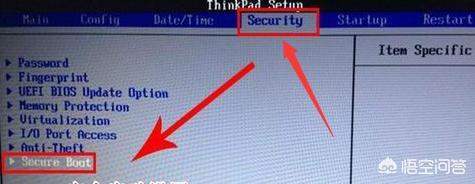
2: 그런 다음 보안 부팅 옵션을 선택하고 키보드의 Enter 키를 누른 다음 비활성화를 선택하여 이 항목을 닫고 키보드의 Enter 키를 누릅니다. 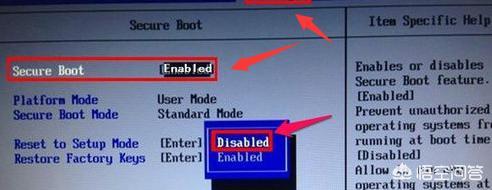
3: 그런 다음 시작 옵션을 선택합니다. 다시 한 번 내부에서 UEFI/레거시 부팅 옵션을 선택합니다. 이는 새로운 UEFI 및 기존 부팅 방법을 의미합니다. 이제 UEFI 전용 단일 UEFI 모드가 표시됩니다. 이는 기존 BIOS와 호환된다는 의미입니다. 모드이므로 Enter를 눌러 Enter 키를 눌러 둘 다 선택합니다. 이는 키보드의 Enter 키를 눌러 확인됩니다. 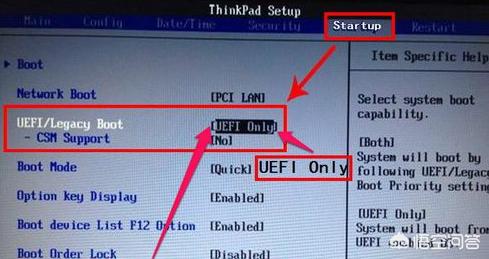
4: 그런 다음 UEFI/Legacy Boot Priority 옵션을 선택하여 입력하고 Enter를 눌러 Legacy First 옵션을 선택합니다. 이는 기존 부팅 모드가 먼저 나열됨을 의미하며 키보드의 Enter 키를 누릅니다. 확인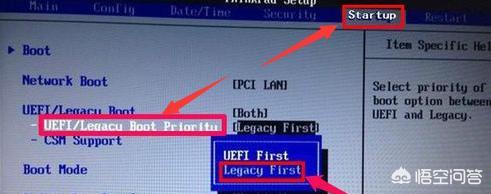
먼저 컴퓨터를 다시 시작하고 F12 키를 눌러 시작 옵션에 들어갑니다. 그런 다음 BOOT 옵션에서 부팅 장치를 선택하고 Enter 키를 눌러 선택을 확인합니다. 일부 컴퓨터에서는 F12 키가 비활성화되어 있을 수 있으므로 BIOS 설정에서 F12 키를 활성화해야 합니다. F12 키가 활성화되어 있는지 확인한 후 설정을 저장하고 컴퓨터를 다시 시작하십시오.
시작 옵션을 설정한 후 U 디스크 시작 옵션(일반적으로 USB HDD SanDisk Cruzer Edge)을 선택합니다. 그런 다음 키보드의 더하기 및 빼기 키를 사용하여 옵션을 맨 위로 이동하고 Enter를 눌러 확인하세요. 컴퓨터의 BIOS 버전 및 모델에 따라 표시되는 옵션이 다를 수 있습니다. USB 플래시 드라이브에서 부팅하려면 USB-HDD 옵션을 선택하세요. 디스크에서 부팅하려면 ATAPI CD0 HL-DT-ST DVDRAM GU70M 옵션을 선택하십시오. 하드 드라이브 부팅으로 돌아가려면 ATA HDD0 HGST HT3541010A9E600 옵션을 선택하세요. 다시 한 번 더하기 및 빼기 키를 사용하여 맨 위로 이동하고 Enter를 눌러 확인합니다.
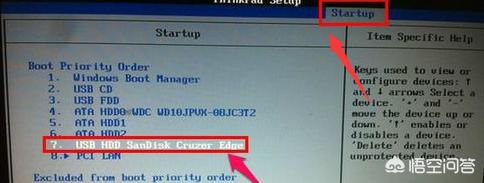
7: 그런 다음 F10을 눌러 저장하고 종료합니다. 컴퓨터를 다시 시작하여 U 디스크 또는 CD를 입력하여 시스템을 설치합니다.
추가로 정보를 조금 더 추가해야 합니다. 일부 컴퓨터에서는 DEL 키를 눌러 BIOS로 들어가고, 다른 컴퓨터에서는 F12 키를 누릅니다. BIOS에 들어간 후 "다시 시작" 옵션을 찾아 "OS 최적화 기본값"(즉, 운영 체제 최적화를 위한 기본 설정)을 "비활성화"로 변경하여 이 기능을 끄십시오. 그런 다음 "Startup" 옵션을 입력하고 "UEFI/Legacy Boot"를 "Legacy First"로 설정한 다음 F10 키를 눌러 설정을 저장합니다. BIOS를 종료한 후 USB 부팅 디스크를 사용하여 컴퓨터를 시작할 수 있습니다.
문제는 하드 디스크 모드입니다. XP 시스템의 대부분을 포함한 일부 구형 시스템에는 시스템에 SATA 드라이브가 없기 때문에 기존 Ghost 또는 PE를 사용하여 시스템을 설치할 때(이전 PE도 SATA 드라이버가 없으면(대부분의 새로운 PE에는 SATA 드라이버가 있음) 하드 디스크를 찾을 수 없습니다. 일반적인 문제는 BIOS의 하드 디스크 모드 설정이 올바르지 않다는 것입니다. 하드 디스크 모드를 올바르게 설정하려면 먼저 구성 항목에 들어가서 해당 모드를 AHCI에서 호환(호환 모드)으로 변경하여 하드 디스크가 PE에 표시될 수 있도록 하십시오. 시스템을 설치한 후 다시 AHCI로 변경해야 합니다. AHCI 하드 디스크 모드가 더 나은 성능과 더 빠른 속도를 제공하기 때문입니다.
제 답변이 도움이 되었기를 바랍니다!
위 내용은 Lenovo BIOS가 USB 디스크에서 부팅할 수 없습니다의 상세 내용입니다. 자세한 내용은 PHP 중국어 웹사이트의 기타 관련 기사를 참조하세요!

